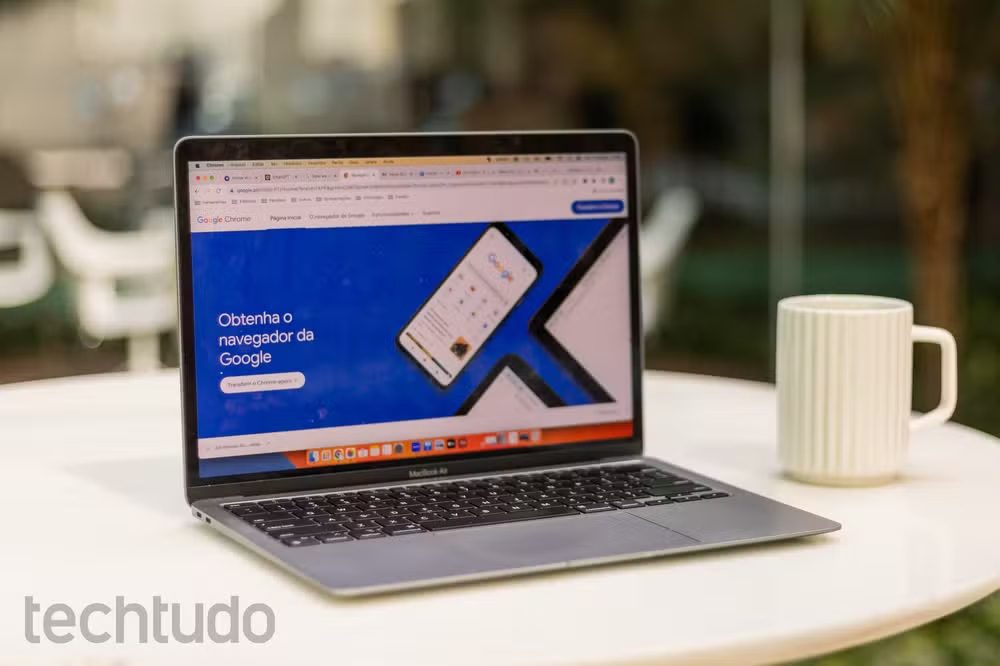É possível transcrever áudios gratuitamente usando ferramentas gratuitas do Google no computador. Voltado para jornalistas, pesquisadores e usuários comuns, o Pinpoint permite subir arquivos de áudio, gerar transcrições automáticas e navegar pelo conteúdo segundo o tempo de gravação. Já o NotebookLM também foi liberado para qualquer usuário, usa inteligência artificial (IA) para organizar conteúdos, o que inclui áudios transcritos rapidamente. A seguir, confira como cada ferramenta funciona e como aproveitar os recursos para transformar áudios em texto com poucos cliques.

Como transcrever áudio no Pinpoint?
O Pinpoint é uma ferramenta gratuita do Google voltada para jornalistas, pesquisadores e acadêmicos, com foco na organização e análise de grandes volumes de conteúdo. Após login com uma conta Google, o indivíduo pode criar projetos, fazer upload de arquivos em vários formatos, incluindo PDFs, documentos do Microsoft Word e áudios em mp3 e WAV para transcrever. O serviço transcreve automaticamente as gravações com resultados satisfatórios em português ao permitir identificar trechos relevantes e navegar pelo conteúdo conforme o tempo de reprodução. A seguir, confira, como usar o Pinpoint.
Passo 1. Acesse o Pinpoint (journaliststudio.google.com/pinpoint) e clique em “Nova pasta particular”;
/i.s3.glbimg.com/v1/AUTH_08fbf48bc0524877943fe86e43087e7a/internal_photos/bs/2025/E/i/XuRAaVSfmwRSg11VEzjg/transcrever-audio-pinpoint-1-.jpg?w=800&ssl=1)
Pinpoint permite criar pastas para organizar arquivos online — Foto: Reprodução/Rodrigo Fernandes
Passo 2. Escreva um nome para a pasta e clique em “Criar”;
/i.s3.glbimg.com/v1/AUTH_08fbf48bc0524877943fe86e43087e7a/internal_photos/bs/2025/g/n/wkHB9mTKKQdDg2cAtntg/transcrever-audio-pinpoint-2-.jpg?w=800&ssl=1)
Usuário pode dar nome a pasta para organizar arquivos no Pinpoint do Google — Foto: Reprodução/Rodrigo Fernandes
Passo 3. Clique em “Drive” ou “Computador” e escolha o arquivo desejar;
/i.s3.glbimg.com/v1/AUTH_08fbf48bc0524877943fe86e43087e7a/internal_photos/bs/2025/2/V/lRQEt1Tq2Hnfgg1BCHCg/transcrever-audio-pinpoint-3-.jpg?w=800&ssl=1)
É possível fazer upload de arquivos de áudio de diferentes formatos no Pinpoint — Foto: Reprodução/Rodrigo Fernandes
Passo 4. Após o carregamento, clique no nome do arquivo para abrir;
/i.s3.glbimg.com/v1/AUTH_08fbf48bc0524877943fe86e43087e7a/internal_photos/bs/2025/z/9/Fq4EaWQlK0o14JjQaGTQ/transcrever-audio-pinpoint-4-.jpg?w=800&ssl=1)
Pinpoint transcreve áudios rapidamente e de graça pelo computador — Foto: Reprodução/Rodrigo Fernandes
Passo 5. A transcrição será exibida na íntegra. Utilize os comandos de reprodução inferiores para localizar trechos específicos.
/i.s3.glbimg.com/v1/AUTH_08fbf48bc0524877943fe86e43087e7a/internal_photos/bs/2025/3/t/zrEyHkRPSQKDLpDQakPg/transcrever-audio-pinpoint-5-.jpg?w=800&ssl=1)
Saiba como transcrever áudio e transformar em texto pelo Pinpoint e navegar pela reprodução — Foto: Reprodução/Rodrigo Fernandes
Como transcrever áudio no NotebookLM
O NotebookLM é uma ferramenta experimental de inteligência artificial do Google voltada para estudantes, pesquisadores e profissionais, mas pode ser usada por qualquer usuário com conta Google. É possível criar cadernos online e fazer upload de arquivos, como PDFs, textos e áudios, para fazer um resumo geral unificado com todo o conteúdo. Ao subir um arquivo de áudio, o sistema gera uma transcrição integrada em português, o que permite que o conteúdo seja consultado com perguntas em linguagem natural. A seguir, confira como usar o NotebookLM.
Passo 1. Acesse o NotebookLM (notebooklm.google.com) e clique em “Criar novo”;
/i.s3.glbimg.com/v1/AUTH_08fbf48bc0524877943fe86e43087e7a/internal_photos/bs/2025/T/1/vo2FXER32U4PcGuESeMA/transcrever-audio-notebooklm-1-.jpg?w=800&ssl=1)
É possível criar pasta no NotebookLM para organizar arquivos — Foto: Reprodução/Rodrigo Fernandes
Passo 2. Faça upload do arquivo de áudio desejado;
/i.s3.glbimg.com/v1/AUTH_08fbf48bc0524877943fe86e43087e7a/internal_photos/bs/2025/F/3/gfOwTIR6KWMdr82IQKHw/transcrever-audio-notebooklm-2-.jpg?w=800&ssl=1)
Saiba como enviar arquivos de áudio para transcrever no NotebookLM — Foto: Reprodução/Rodrigo Fernandes
Passo 3. Após o carregamento, clique sobre o nome do arquivo para abrir;
/i.s3.glbimg.com/v1/AUTH_08fbf48bc0524877943fe86e43087e7a/internal_photos/bs/2025/m/o/95fCDfQvKuNhPmWZid1w/transcrever-audio-notebooklm-3-.jpg?w=800&ssl=1)
Saiba como transcrever áudio de graça usando o NotebookLM do Google — Foto: Reprodução/Rodrigo Fernandes
Passo 4. A transcrição será exibida na íntegra.
/i.s3.glbimg.com/v1/AUTH_08fbf48bc0524877943fe86e43087e7a/internal_photos/bs/2025/x/U/RkhyB5SiWsVIrAEJeFfQ/transcrever-audio-notebooklm-4-.jpg?w=800&ssl=1)
NotebookLM transcreve áudios longos rapidamente online — Foto: Reprodução/Rodrigo Fernandes